如何在側邊欄中顯示 WordPress 登錄表單
已發表: 2022-06-08一個有吸引力的登錄表單會在您的網站上呈現出美觀的外觀,但它也應該可以同時訪問。 事實上,一些用戶發現使用側邊欄中的登錄表單創建帳戶很容易。
通常,側邊欄登錄表單有助於使其他頁面和內容更易於訪問。 存在一種刻板印象,即側邊欄始終位於側面的垂直列上。 雖然這不是真的,但側邊欄也可以定位水平、矩形,甚至是頁腳部分的上方和下方。
如果您正在運行會員網站並將高流量定位到特定頁面和內容,您應該利用側邊欄登錄表單。
本文將介紹如何在側邊欄中顯示 WordPress 登錄表單。
但首先,讓我們繼續學習側邊欄登錄如何幫助您的網站。
側邊欄登錄表單如何幫助您的 WordPress 網站?
在網頁設計中,側邊欄是一個“必備”項目,為用戶提供關鍵信息而不共享任何常見內容。 附加側邊欄登錄表單可以讓用戶重新快速訪問您的網站。
坦率地說,當這個表單不斷出現在屏幕上時,不登錄是很煩人的。 不知何故,您的訪問者最終會註冊或登錄側邊欄。
令人驚訝的是,使用側邊欄登錄可以節省實際頁面的空間。 您可以通過將表單放在邊欄中而不是直接在頁面上顯示來節省更多空間。 不要弄亂您的頁面佈局也是有幫助的。
更不用說通過側邊欄登錄提高參與度的一個優勢,否則可能會錯過訪問者。 假設您的訪問者想要加入評論部分,他們會被要求提供登錄信息。 在這方面,他們只需要在側邊欄中進行登錄操作,而不是在不同的頁面上完成。
總而言之,側邊欄登錄表單為用戶提供了訪問便利和在您的網站上的出色體驗。
現在開始註冊 WordPress 側邊欄登錄表單插圖。
如何在側邊欄中顯示登錄表單
您可以使用兩個插件選項在側邊欄中展示您的登錄表單。 我們試圖使說明簡短易讀。 您需要做的就是遵循我們下面的指導方針並完成它。
#1 使用側邊欄登錄插件
首先,您需要先安裝並激活側邊欄登錄插件。
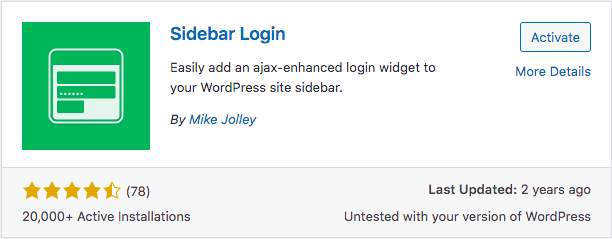
完成激活後,只需轉到 WordPress 管理儀表板下的外觀>小部件。
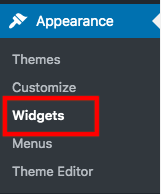
接下來,將側邊欄登錄小部件拖放到側邊欄小部件區域。 它會自動將登錄表單添加到您的 WordPress 側邊欄。 如果您想根據自己的喜好自定義表單設置,請準備好在您的小部件設置頁面中執行此操作。
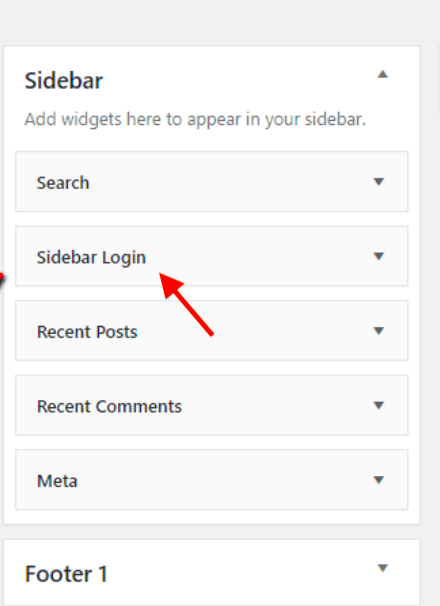
有許多可用選項供您選擇,即自定義鏈接或註銷的標題。 還有一些登錄標題,用戶在登錄時可以看到。為了您的用戶方便,啟用記住我按鈕以保存每次訪問的登錄信息。
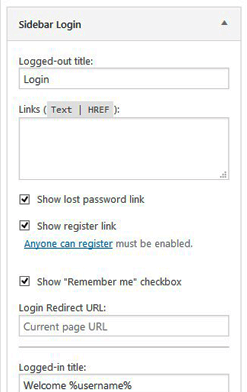
如果定制對您有好處,請不要忘記單擊“保存”按鈕並將您的側邊欄登錄操作。
#2 使用 WPForms 插件
雖然側邊欄登錄啟用了記住我選項,但 WPForms 插件提供了忘記密碼,以方便您的用戶。 換句話說,您可以在登錄表單中添加忘記密碼鏈接,以便用戶可以快速找回密碼。 這個插件更加靈活,可以在任何地方顯示您的登錄表單,包括側邊欄和頁腳欄。 這個插件的設置過程非常簡單。
與往常一樣,在自定義任何內容之前安裝並激活插件。
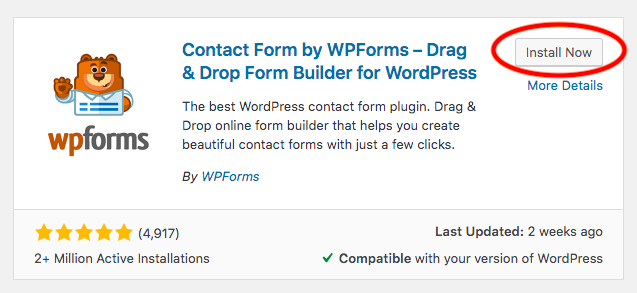

然後單擊“WPForms”並選擇Add New 。
彈出設置屏幕時,您需要為表單命名。
向下滾動並選擇用戶登錄表單模板。
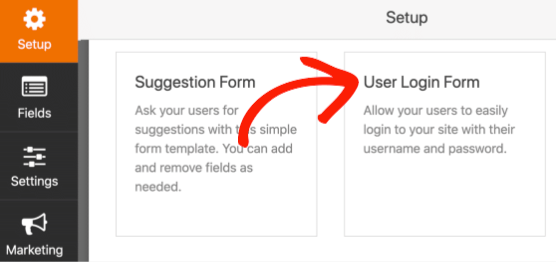
在此階段,您將在表單構建器中看到一個登錄表單,其中包含一些自定義設置。
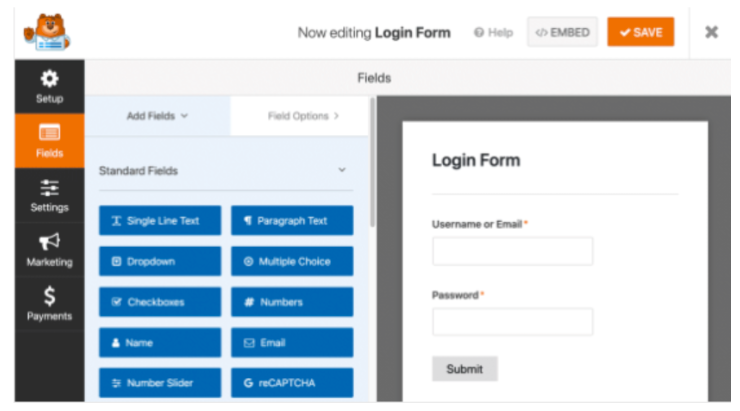
要添加忘記的密碼鏈接,請導航到您的密碼字段。
在Add Fields選項卡中,將此代碼粘貼到您的Description中:
忘記密碼了? <a href={url_lost_password} >點擊這裡</a>重置它。WPForms 將處理數據庫連接,因此您無需執行任何其他操作。
如果您想控制按鈕表單和用戶將被重定向到的頁面,只需轉到表單構建器左側的設置。
例如,有一個常規選項卡,您可以將提交按鈕文本更改為登錄。 您還可以在提交按鈕處理文本中鍵入任何您想要自定義消息的內容。 這對用戶很有幫助,因為他們可以看到他們的請求狀態。
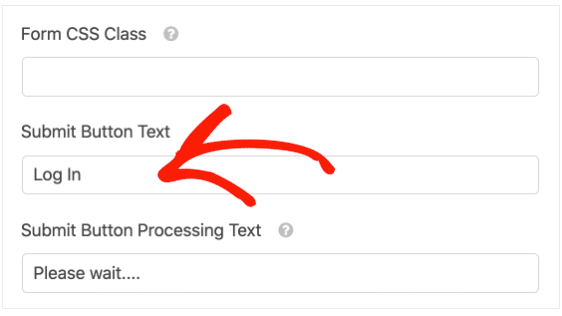
對自定義感到滿意後,單擊確認以查看您的登錄表單的外觀。 之後,單擊表單構建器頂部的保存。
下一階段是將您的登錄表單嵌入到側邊欄中。
首先,導航到 WordPress 管理儀表板下的外觀,然後選擇小部件。
您會在那裡看到一個主側邊欄下拉菜單,單擊“+”按鈕搜索 WPForms。
在小部件區域中添加 WPForms。 從下拉菜單中選擇要添加到側邊欄的表單,例如用戶登錄表單。
之後,您可以在將其激活之前查看表單的預覽。
在右上角,單擊更新以完成在側邊欄中添加登錄表單。
這是一個登錄表單的示例,它顯示在嵌入的側邊欄中。
如果您想在頁腳欄中製作登錄表單怎麼辦? 不用擔心,WPForm 已準備好讓您這樣做。
此外,從外觀中選擇小部件。 向下滾動以找到頁腳欄部分。 展開頁腳欄菜單,按“+”,然後重複上述相同步驟。 聽起來很容易,對吧?
您是否嘗試過側邊欄登錄表單?
在這兩個插件上,您更喜歡哪個在側邊欄中顯示您的 WordPress 登錄表單?
誠然,兩者都提供了簡單的解決方案來自定義和顯示您的側邊欄登錄表單。 Sidebar Login 插件允許您自定義註銷或登錄的標題,而 WPForms 允許您添加忘記的密碼鏈接並自定義登錄處理消息。 無論您選擇哪個插件,它們都不會讓您失望。
為您的網站和特定頁面提供側邊欄登錄表單對您的用戶有利。 他們可以在側邊欄中登錄,而無需重定向到登錄頁面。 這也有助於為您的實際頁面節省空間。 這意味著側邊欄登錄不會佔用太多空間或弄亂您的頁面佈局和主題。 因此,側邊欄登錄表單使您的網站更易於訪問並恢復智能佈局。
您還在等什麼,但還沒有學習如何按照我們的說明在側邊欄中顯示您的 WordPress 登錄表單?
